
Наушники Apple, включая AirPods, AirPods Pro и проводные EarPods, можно подключить к компьютеру на Windows или macOS несколькими способами. В зависимости от модели доступно подключение через Bluetooth или проводной разъем. Правильная настройка обеспечит стабильное соединение и качественный звук.
Беспроводное подключение AirPods требует наличия Bluetooth-модуля. В Windows этот модуль можно проверить и активировать в разделе «Настройки» → «Устройства» → «Bluetooth и другие устройства». В macOS включение Bluetooth выполняется через «Системные настройки». Чтобы подключить AirPods, удерживайте кнопку на кейсе, пока индикатор не начнет мигать белым, затем выберите устройство в списке доступных.
Проводное подключение EarPods зависит от разъема. Модели с разъемом 3,5 мм работают без настройки, тогда как версия с разъемом Lightning требует адаптера. В Windows возможно изменение параметров звука в «Панели управления» → «Звук», если звук отсутствует.
При возникновении проблем с подключением рекомендуется обновить драйверы Bluetooth или звуковой карты. В macOS может потребоваться сброс настроек Bluetooth через терминал. Точные действия зависят от версии операционной системы и модели наушников.
Совместимость наушников Apple с разными версиями Windows и macOS
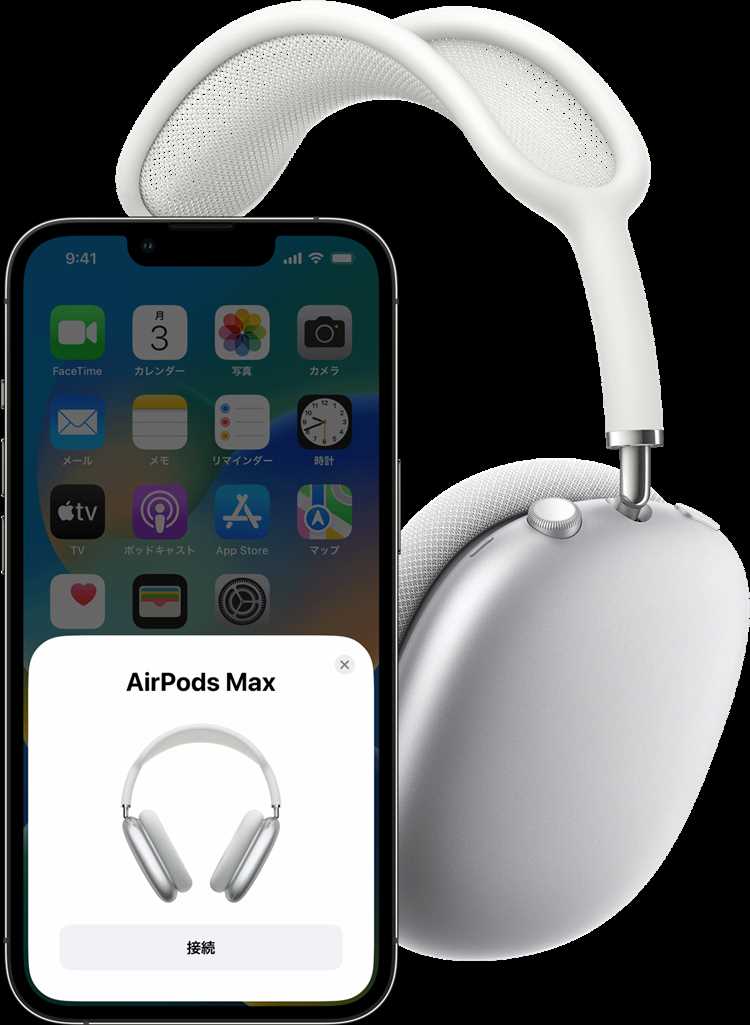
Наушники Apple работают с Windows 10 и 11 через Bluetooth или разъем 3,5 мм. При подключении по Bluetooth могут возникнуть проблемы с микрофоном из-за несовместимости аудиокодеков. Встроенные элементы управления (громкость, переключение треков) работают частично.
В Windows 7 и 8 Bluetooth-подключение нестабильно. Для работы микрофона и кнопок управления могут потребоваться сторонние драйверы. Подключение через 3,5 мм разъем возможно, но функции управления не поддерживаются.
На macOS наушники Apple работают без ограничений. Все функции доступны на macOS Catalina и новее. В старых версиях возможны проблемы с автоматическим переключением аудиовыхода и микрофоном.
Для лучшей совместимости обновите драйверы Bluetooth на Windows и используйте адаптеры с поддержкой кодека AAC. На macOS убедитесь, что установлен актуальный выпуск системы.
Как подключить AirPods к компьютеру через Bluetooth
Откройте крышку кейса AirPods, но не доставайте наушники. Нажмите и удерживайте кнопку на задней стороне кейса, пока индикатор внутри не начнет мигать белым.
На компьютере с Windows откройте «Параметры» (Win + I), перейдите в «Устройства» → «Bluetooth и другие устройства». Нажмите «Добавить устройство» → «Bluetooth». В списке появится «AirPods» или «AirPods Pro». Выберите их и дождитесь подключения.
На macOS откройте «Системные настройки» → «Bluetooth». Убедитесь, что модуль включен, найдите AirPods в списке и нажмите «Подключиться».
Подключение проводных наушников Apple к разъёму компьютера
Проводные наушники Apple оснащены разъёмом 3,5 мм или коннектором Lightning. Для подключения к компьютеру с соответствующим входом вставьте штекер в аудиопорт. Если компьютер оснащён комбинированным разъёмом для гарнитуры, наушники будут работать без дополнительных настроек.
Если компьютер имеет раздельные разъёмы для наушников и микрофона, встроенный микрофон наушников Apple может не определяться. В этом случае потребуется переходник с 3,5 мм TRRS на отдельные штекеры TRS для аудио и микрофона.
При использовании наушников с разъёмом Lightning потребуется адаптер Lightning – 3,5 мм, а если компьютер не имеет стандартного аудиовыхода, может понадобиться внешний ЦАП (USB-DAC) или специальный адаптер от Apple.
Если присутствуют шумы или искажения, попробуйте другой аудиопорт или адаптер, а также проверьте работоспособность наушников на другом устройстве.
Настройка звука и микрофона после подключения
После подключения наушников Apple к компьютеру необходимо проверить и настроить звук и микрофон.
Настройка звука:
- Откройте «Параметры» (Windows) или «Системные настройки» (macOS).
- Перейдите в раздел «Звук».
- Настройте уровень громкости.
Настройка микрофона:
- В том же разделе «Звук» перейдите на вкладку «Ввод».
- Выберите микрофон наушников.
- Отрегулируйте уровень чувствительности.
- Для проверки произнесите что-нибудь – индикатор должен реагировать.
Дополнительные рекомендации:
- На macOS в разделе «Звук» убедитесь, что активирован нужный профиль.
- В Windows в «Диспетчере устройств» проверьте драйверы аудиоустройств.
- Для беспроводного соединения проверьте уровень заряда наушников.
Как обновить драйверы для корректной работы наушников Apple
Если наушники Apple не работают корректно при подключении к компьютеру, проблема может быть в драйверах. Чтобы обновить их, выполните следующие действия.
Проверка обновлений Windows

- Откройте Параметры (Win + I).
- Перейдите в Обновление и безопасность → Центр обновления Windows.
- Нажмите Проверить наличие обновлений и установите все доступные.
- Перезагрузите компьютер и проверьте работу наушников.
Обновление драйверов Bluetooth и аудиоустройств
- Нажмите Win + X и выберите Диспетчер устройств.
- Разверните разделы Bluetooth и Звуковые, игровые и видеоустройства.
- Щелкните правой кнопкой по устройству Apple и выберите Обновить драйвер.
- Выберите Автоматический поиск драйверов. Если обновление не найдено, скачайте драйвер с сайта производителя ноутбука или материнской платы.
Удаление и повторная установка драйверов
- В Диспетчере устройств щелкните правой кнопкой по устройству Apple и выберите Удалить устройство.
- Отключите наушники, перезагрузите компьютер и снова подключите их.
- Система установит драйверы заново.
Дополнительные шаги
- Если наушники подключены по Bluetooth, удалите их в Параметрах Bluetooth и подключите заново.
- Обновите драйверы чипсета на сайте производителя ноутбука или материнской платы.
- Убедитесь, что в настройках звука выбран правильный выход для воспроизведения.
После обновления драйверов наушники Apple должны работать без сбоев.
Возможные проблемы при подключении и их решение
1. Проблема: Наушники не определяются компьютером
Если наушники не отображаются в списке устройств, проверьте следующие моменты:
— Убедитесь, что Bluetooth на компьютере включен. В Windows это можно проверить в разделе «Параметры» > «Устройства» > «Bluetooth и другие устройства».
— Перезагрузите компьютер и наушники, чтобы устранить возможные сбои в соединении.
— Проверьте, что наушники находятся в режиме сопряжения. Для Apple AirPods это нужно сделать через держание кнопки на задней панели наушников до появления белого мигающего индикатора.
— Убедитесь, что наушники не подключены к другим устройствам.
2. Проблема: Нет звука или прерывающийся звук
Если звук не воспроизводится или прерывается, попробуйте:
— Перезагрузить Bluetooth-соединение, отключив и вновь подключив наушники.
— Убедитесь, что уровень громкости не слишком низкий, и проверьте, не отключены ли наушники в настройках звука.
— Отключите все устройства, которые могут создавать помехи в Bluetooth-сигнале.
— Обновите драйверы Bluetooth на компьютере до последней версии.
3. Проблема: Задержка звука при использовании наушников с компьютером
Задержка в звуке часто возникает при использовании Bluetooth. Чтобы минимизировать её:
— Используйте кодек aptX Low Latency, если наушники и адаптер поддерживают эту технологию.
— Попробуйте подключить наушники через проводное соединение, если такая возможность существует.
— Убедитесь, что наушники подключены к последней версии Bluetooth-адаптера с поддержкой современных стандартов передачи данных.
4. Проблема: Наушники Apple не работают с определенными приложениями
Если наушники не работают в некоторых приложениях, возможно, они не были правильно настроены для этого софта:
— Перезагрузите приложение, чтобы оно правильно обнаружило наушники.
— Убедитесь, что приложения обновлены до последней версии.
5. Проблема: Наушники подключаются, но не дают качественного звука
Проблема с качеством звука может быть связана с несколькими факторами:
— Попробуйте изменить настройки звука в операционной системе, установив стандартный режим воспроизведения.
— Если наушники подключены через Bluetooth, убедитесь, что сигнал не слабый и не возникает помех от других устройств.
Использование дополнительных адаптеров и переходников

Для подключения наушников Apple к компьютеру может понадобиться использование адаптеров и переходников, особенно если наушники оснащены разъемом Lightning, а ваш ПК имеет стандартный аудиовыход 3,5 мм или USB. Важно правильно выбрать аксессуары для обеспечения качественного звука и стабильного соединения.
Вот несколько распространенных вариантов и рекомендации по их использованию:
- Адаптер Lightning на 3,5 мм: Этот переходник необходим для наушников с разъемом Lightning, если на вашем компьютере нет порта для такого разъема. При выборе убедитесь, что адаптер поддерживает передачу аудиосигнала и имеет хорошее качество сборки для избегания потерь звука.
- USB-C на 3,5 мм: Если у вас есть наушники с разъемом 3,5 мм, а компьютер оснащен только USB-C, потребуется адаптер для подключения. Обратите внимание, что некоторые модели не поддерживают микрофон, только стереозвук.
- Беспроводные адаптеры: Для наушников с Bluetooth можно использовать USB Bluetooth-адаптер, если в компьютере нет встроенного модуля. Для стабильной работы убедитесь в поддержке актуальной версии Bluetooth и качественного сигнала.
Рекомендуется выбирать адаптеры от проверенных производителей, чтобы избежать проблем с качеством звука, синхронизацией или неудобствами при использовании. При подключении через адаптер всегда проверяйте настройки аудио на компьютере, чтобы корректно выбрать источник звука.
Вопрос-ответ:
Как подключить наушники Apple к компьютеру?
Для подключения наушников Apple к компьютеру вам нужно использовать один из доступных способов: по проводам через разъем 3.5 мм или через Bluetooth. Если ваши наушники имеют провод, просто подключите их к соответствующему порту компьютера. В случае с Bluetooth-устройствами необходимо включить Bluetooth на компьютере и в настройках подключить наушники, следуя инструкциям на экране.
Почему не работают наушники Apple при подключении к компьютеру?
Есть несколько возможных причин, по которым наушники Apple могут не работать с компьютером. Во-первых, убедитесь, что они правильно подключены, будь то через Bluetooth или с помощью кабеля. Если они подключены через Bluetooth, проверьте, что на компьютере активирован этот режим и что наушники находятся в режиме сопряжения. Также стоит проверить настройки звука на компьютере, чтобы убедиться, что выбран правильный источник вывода звука.
Как проверить, поддерживает ли мой компьютер Bluetooth для подключения наушников Apple?
Чтобы проверить, поддерживает ли ваш компьютер Bluetooth, зайдите в настройки системы. На Windows это можно сделать через «Панель управления» в разделе «Устройства и принтеры». На Mac — в разделе «Системные настройки» выберите «Bluetooth». Если Bluetooth активирован, значит, ваш компьютер поддерживает подключение через эту технологию.
Что делать, если наушники Apple не подключаются к компьютеру через Bluetooth?
Если наушники Apple не подключаются через Bluetooth, попробуйте выполнить несколько шагов. Во-первых, убедитесь, что наушники находятся в режиме сопряжения. Отключите и включите Bluetooth на компьютере, затем попробуйте подключить наушники снова. Если проблема сохраняется, перезагрузите компьютер и наушники, а затем повторите попытку. Также проверьте, нет ли обновлений драйверов Bluetooth на вашем устройстве.
Как настроить звук на компьютере, чтобы он выводился через наушники Apple?
Для настройки звука через наушники Apple на компьютере нужно выбрать их в качестве устройства вывода. На Windows это делается в разделе «Звук» в панели управления, где нужно выбрать подключенные наушники. На Mac откройте «Системные настройки» и выберите раздел «Звук», где в списке устройств вывода можно выбрать наушники Apple.
Как подключить наушники Apple к компьютеру?
Чтобы подключить наушники Apple, например, AirPods, к компьютеру, необходимо выполнить несколько шагов. Для беспроводного подключения через Bluetooth откройте настройки на компьютере и включите Bluetooth. Затем откройте чехол наушников, удерживайте кнопку на задней панели до тех пор, пока индикатор не начнёт мигать белым цветом. На компьютере найдите устройства Bluetooth и выберите свои наушники. Если Bluetooth на вашем ПК не поддерживает нужную версию, можно использовать адаптер Bluetooth. Для проводного подключения достаточно подключить наушники с помощью кабеля (если это возможно) в аудиоразъём компьютера.
Почему я не могу подключить наушники Apple к компьютеру?
Причин, по которым наушники Apple не могут подключиться к компьютеру, может быть несколько. Во-первых, убедитесь, что Bluetooth на вашем компьютере включён и работает корректно. Некоторые старые версии Bluetooth могут не поддерживать AirPods, в таком случае понадобится обновление драйверов или покупка нового адаптера. Во-вторых, проверьте, включены ли наушники, и не подключены ли они к другому устройству. Также стоит убедиться, что у вашего компьютера есть соответствующий аудиовыход, если вы используете проводное подключение. Иногда помогает перезагрузка компьютера или сброс настроек наушников через удерживание кнопки на задней панели.






